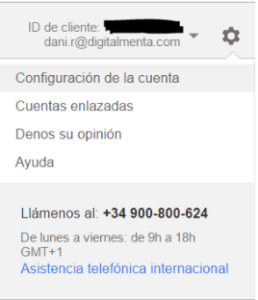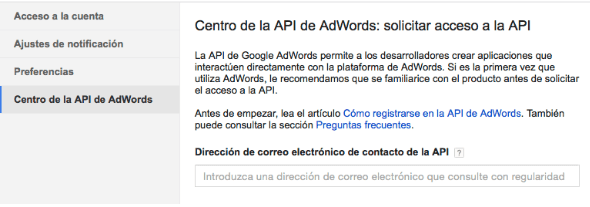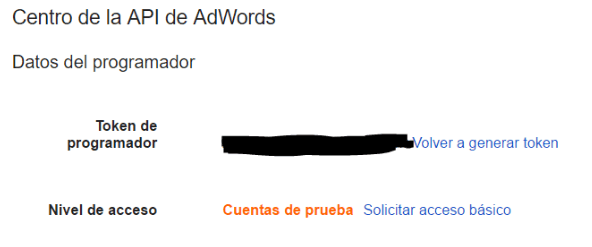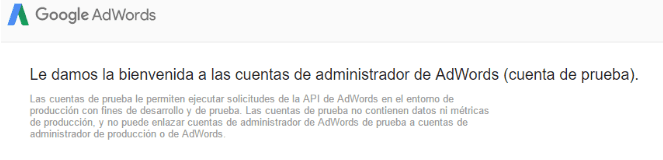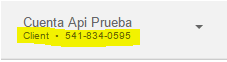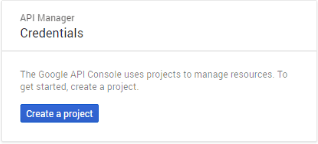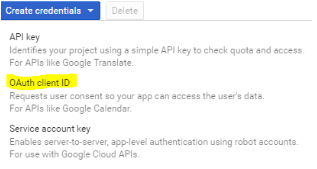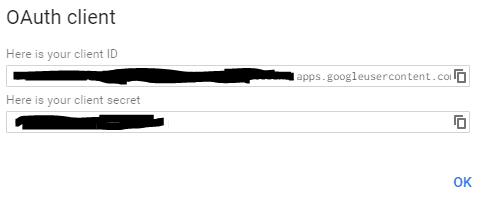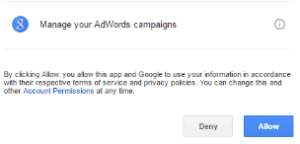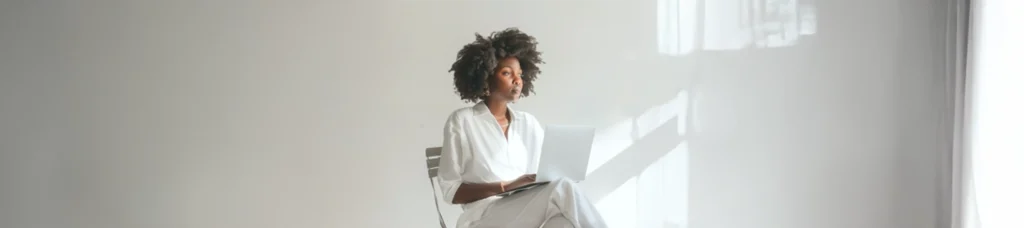API de AdWords: Primeros pasos
La interfaz de programación de aplicaciones (API) de Google AdWords está diseñada para los programadores que representan a importantes anunciantes o terceros con amplia experiencia técnica.
¿Qué utilidades ofrece la API de AdWords?
- Generar automáticamente palabras clave, texto de anuncio, páginas de destino e informes personalizados.
- Integrar los datos de AdWords con el sistema de inventario para administrar campañas en función de las existencias.
- Desarrollar herramientas y aplicaciones adicionales para ayudarle a administrar sus cuentas.
Configurar la API de AdWords
Para comenzar a utilizar la API de AdWords, es necesario obtener un token de desarrollador en la cuenta MCC o Cuenta de Administrador .
Para solicitar el token de desarrollador, hay que ir a la configuración de la cuenta.
-
Configuración AdWords
Una vez accedemos a la configuración de la cuenta, tenemos que acceder al “Centro de la API de AdWords ”.
Cuando nos conectemos, veremos un formulario para rellenar y así, solicitar que nos den un token de programador necesario para trabajar con la API de AdWords .
-
Solicitar acceso API AdWords
Una vez solicitado el acceso se actualizará la pantalla y aparecerá nuestro «Token de programador” en modo Cuentas de prueba.
-
Token programador API AdWords
Para trabajar con la API de AdWords en esta cuenta, es necesario solicitar el acceso básico, pero en este caso, vamos a empezar a trabajar con la API, con una cuenta TEST en AdWords .
Cuenta TEST en AdWords
Para crear una cuenta de tipo test en AdWords , hay que rellenar el formulario de google para crear este tipo de cuentas.
-
Formulario Test API AdWords
Una vez tenemos creada la cuenta Test, veremos que al acceder a AdWords , aparece un mensaje diciéndonos que somos una cuenta tipo test.
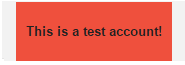
Cuenta Test
Ya con la cuenta MCC Test creada, vamos a crear una cuenta de AdWords asociada a nuestra cuenta MCC Test. En esta cuenta es donde haremos todas nuestras pruebas con la API de AdWords.
-
Client ID API AdWords
Una vez la tengamos, nos guardamos el ID Cliente de la cuenta, para más adelante utilizarlo.
Ahora vamos a crear unas credenciales para utilizar las APIS de google, en nuestro caso para la API de Adwords.
Acreditación Oauth2 para desarrolladores
Las APIS de google utilizan unas credenciales para poder hacer uso de dichas APIS.
Para obtener esas credenciales tenemos que dirigirnos a la Consola de desarrolladores.
Como vamos a utilizar la cuenta tipo test que acabamos de crear, nos logueamos en la consola de desarrolladores con dicha cuenta (cuando vayamos a utilizar la API con la cuenta normal, habrá que hacer lo mismo).
-
Console API Google Credentials
Ya logueados, accedemos al menú “Credentials”, si no tenemos ya un proyecto creado, pedirá crear un nuevo proyecto.
Pulsamos sobre “Create a project”, indicamos el nombre que queramos y pulsamos sobre crear.
-
OAuth Credentials
Ahora que ya tenemos creado nuestro proyecto, podemos crear las credenciales que queríamos. Para ello, en “Create credentials”, seleccionamos “OAuth client ID”.
En el formulario que nos aparecerá, seleccionamos “Other” y añadimos el nombre que queramos asignarle. Y una vez le demos a Crear, ¡Tendremos nuestras credenciales!
-
Credenciales OAuth API Google Console
Nos aparecerá nuestro ID de cliente, y el Secreto del cliente.
Guardamos estos datos para más adelante y ya estaremos más cerca de empezar a utilizar la API de AdWords .
Obtener la librería de cliente
La plataforma de la API de AdWords nos permite utilizar esta API con diferentes lenguajes de programación, en nuestro caso vamos a utilizar PHP.
Además de PHP también se incluyen las librerías de JAVA, PYTHON, etc…
Ahora ya solo queda poner en marcha la API.
Configuración API
Ahora que ya tenemos la librería, vamos a modificar el fichero de configuración, en este fichero se añadirán las credenciales y los datos de la cuenta necesarios.
El fichero se llama auth.ini y se encuentra en:
googleads-php-lib / src / Google / API / Ads / AdWords / auth.ini
Si lo editamos, veremos que hay varias líneas comentadas y que nos piden determinada información en las variables.
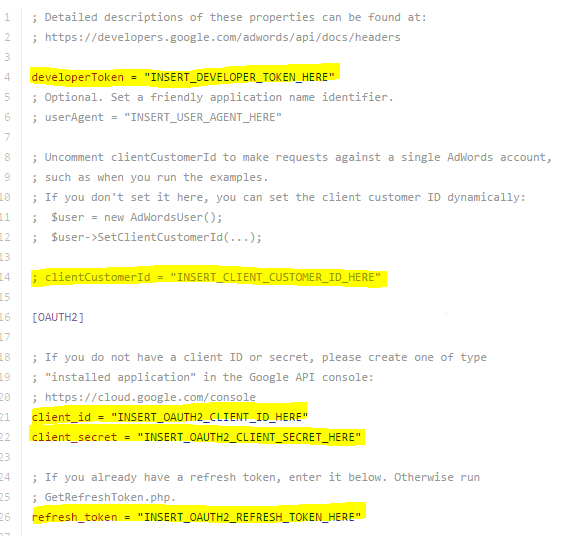
Auth.ini
-
- developerToken: En esta variable tenemos que añadir el token de desarrollador que pedimos en nuestra cuenta de producción.
- clientCustomerId: Esta línea está comentada, como vamos a empezar con la cuenta tipo test, vamos a descomentarla y añadimos el identificador de la cuenta que habíamos creado anteriormente. Si cuando estemos en producción queremos trabajar con varias cuentas, basta con comentarla y pasarle ese identificador de manera dinámica.
-
- client_id: Aquí tenemos que insertar el identificador de las credenciales OAuth que ya tenemos creado.
-
- client_secret: Aquí tenemos que incluir el secreto también obtenido de OAuth.
- refresh_token: Este es el último dato que nos falta, para obtenerlo tenemos que ejecutar en consola el fichero GetRefreshToken.php.
Obtener refresh_token:
Primero guardamos el fichero auth.ini con las credenciales que tenemos ya insertadas.
Abrimos la consola o terminal de nuestro sistema operativo, en mi caso voy a utilizar la consola de Windows (cmd).
Desde la consola accedemos a la ruta donde se encuentra ese directorio, para ello ejecutamos el siguiente comando:
php googleads-php-lib-masterexamplesAdWordsAuthGetRefreshToken.php
Cuando lo ejecutemos, nos pedirá que nos conectemos a nuestra cuenta de AdWords (en este caso en nuestra cuenta tipo test) y accedamos a una URL.
¡No cierres la consola ya que luego tendremos que pegar el código devuelto!
-
Consola GetRefreshToken
Si en la URL aparece algo como INSERT_OAUTH2_CLIENT_ID_HERE, significa que no hemos guardado el fichero auth.ini con los datos de las credenciales.
Por lo tanto cuando ejecutemos el comando indicado, tenemos que fijarnos que la URL que nos devuelve, contiene en ese apartado el ID Cliente.
-
Permisos API AdWords
Si todo va correctamente, google pedirá permiso para poder administrar nuestras campañas de AdWords .
Cuando aceptemos los permisos, nos aparecerá un código, tenemos que copiarlo y pegarlo en la ejecución del comando que acabamos de hacer en consola.
Pegamos el código donde se indica, pulsamos enter y… ¡aparecerá nuestro refresh_token!
-
Refresh Token API AdWords
Ahora este código, lo incluimos en el fichero auth.ini y ¡Ya tendremos configurado y funcionando la API de AdWords!
Ejecución API de AdWords
Para comenzar a utilizar la API de AdWords , vamos a utilizar los ficheros de ejemplos que aparecen en la librería descargada.
Vamos a ejecutar el ejemplo que crea campañas nuevas. Para ello, vamos a la consola, y ejecutamos el fichero AddCampaigns.php, ubicado en:
examplesAdWordsv201609BasicOperations
-
Ejemplo API AdWords
Por defecto estos ficheros solo se ejecutan en consola, pero si queremos ejecutarlas en un entorno de servidor, tenemos que comentar estas líneas de código.
if (__FILE__ != realpath($_SERVER['PHP_SELF'])) { return; }
Y hasta aquí el proceso de configuración de la API de AdWords , es un proceso algo largo pero el resultado bien merece la pena.
¡Para cualquier duda no dudéis en preguntar! Además, aquí os dejo la referencia de la API de AdWords. ¡Buena suerte!